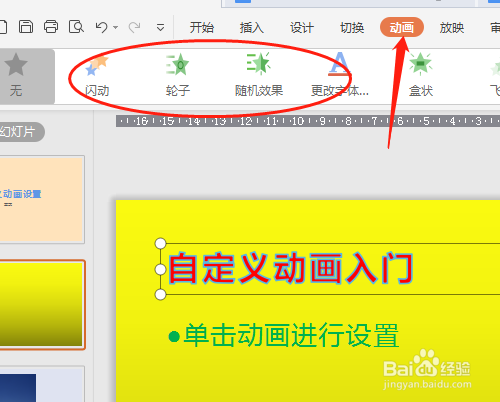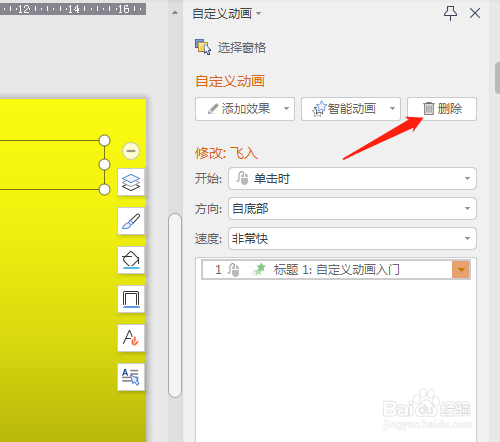WPS2019 第十六课 PPT(演示)怎样设置自定义动画
1、1.双击打开桌面上的WPS Office。
2、2.新建多张幻灯片并输入文字资料或图片。
3、3.先选定文字资料,单击动画菜单可以设置一般的动画效果。
4、4.自定义动画设置,单击动画菜单选自定义动画,选右边选项中的添加效果。
5、5.选项中有很多种动画类型选择,单击即可选定,右边有其他的选择。设置动画后文字前会有数字显示,播放时不会显示的。
6、6.不需要自定义动画,可以选定设置动画的文字和图片,单击删除即可。
声明:本网站引用、摘录或转载内容仅供网站访问者交流或参考,不代表本站立场,如存在版权或非法内容,请联系站长删除,联系邮箱:site.kefu@qq.com。
阅读量:31
阅读量:57
阅读量:58
阅读量:28
阅读量:23